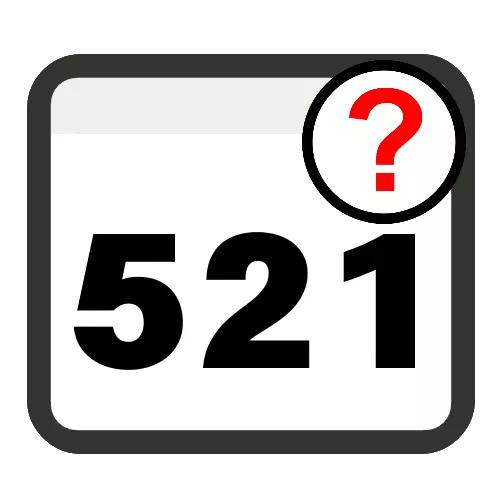
Метод 1: Проверка на достъпността на крайния адрес
Най-често срещаната съобщение за грешка с код 521 се появява в ситуация, при която сървъра, на който желаната сайта се намира по някаква причина не е налична. Най-лесният начин да се уверите, че това е да използвате услугата проверка, както и За всички потребители.
Официален сайт на услуги
- С всеки браузър (за предпочитане все пак Google Chrome), кликнете върху линка по-горе. След зареждане въведете адреса маркирани в снимката, на адреса на проблем ресурс и натиснете "Или просто ми?".
- Изчакайте, докато анализира данните за услугата. Ако получите съобщение "Това е просто вас, * името на сайта * Е UP" - ресурсът е на разположение, и причината за грешката е възникнала в нещо друго.
- Ако съобщението гласи: "Не става дума само ти ...", ясно проблема от страна на уеб ресурсите. В тази ситуация, той остава само да чакаме, докато не бъдат отстранени техническите проблеми, или да се използва така наречената "огледалото" (резервен адрес, който се намира на друг сървър), ако такава се предвижда.
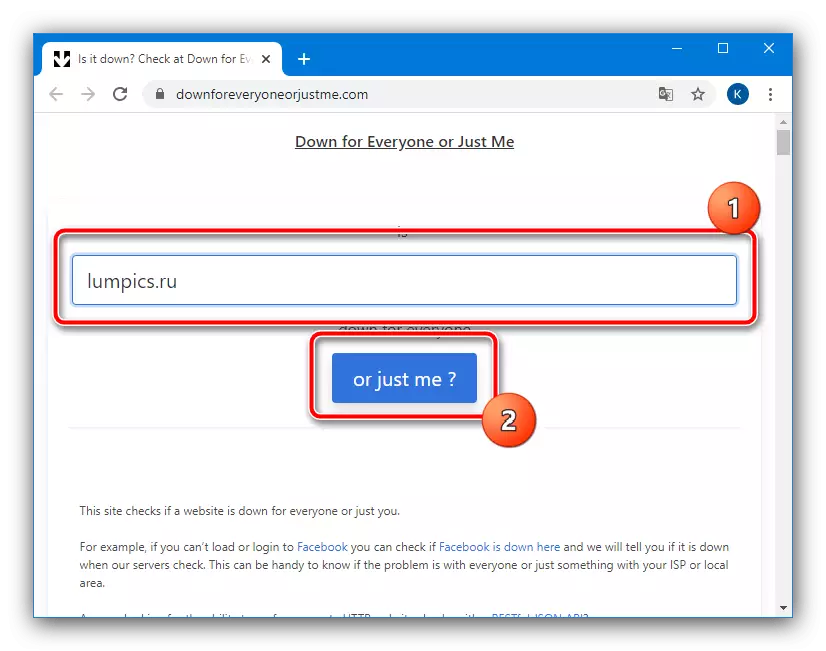

Метод 2: Почистване Cook
Също така, провала може да бъде характеристика на следната ситуация: хост сървъра е обновявал DNS, а в съществуващите бисквитки се записват стари, вече недостъпни ценности. Решението ще бъде отстраняването на проблема за мястото на проблем - описание на процедурата за всички популярни уеб браузъри можете да намерите на линковете по-нататъшни.Прочетете повече за: Как да се почисти Cookies в Google Chrome, Mozilla Firefox, Opera, Yandex.Browser, Internet Explorer
Метод 3: Добавяне на адрес, за да файл Силите
В някои случаи е следната процедура работи: точния адрес на сайта, се добавя към файла HOSTS система, след което можете да получите достъп до желания ресурс.
- Най-бързият начин да отваряте и редактирате домакини в Windows е да се използва "командния ред" работи от името на администратора. За да направите това, да намерите щракне в "търсене" и използване на съответния стартиране.
Прочетете повече за: Как да се отвори "Command Line" от името на администратора на Windows 7 и Windows 10
- След като се появи интерфейс, въведете следната команда в него, след това натиснете ENTER.
NotePad C: \ Windows \ System32 \ Drivers \ ETC \ HOSTS
- прозорец ще се появи бележник, в който се води делото вече е отворен за редактиране. Поставете курсора в края на документа - това трябва да е на нов ред, така че ако е необходимо, да го направи това натискане на ENTER, след това да напишете адреса на ресурсите.
- Проверете точността вход отново, след спасяване на промените в комбинация Ctrl + S, затворете всички работещи прозорци и рестартирайте компютъра.
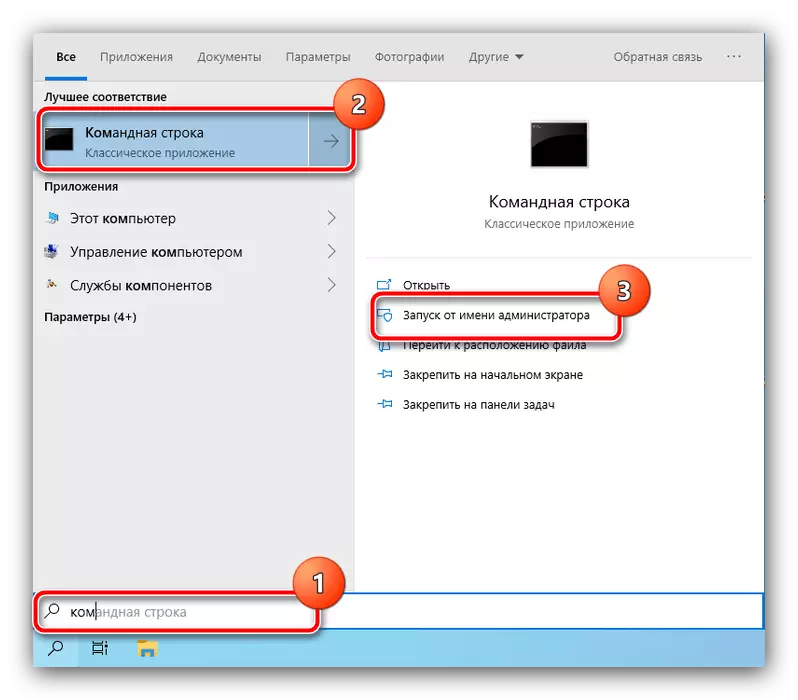
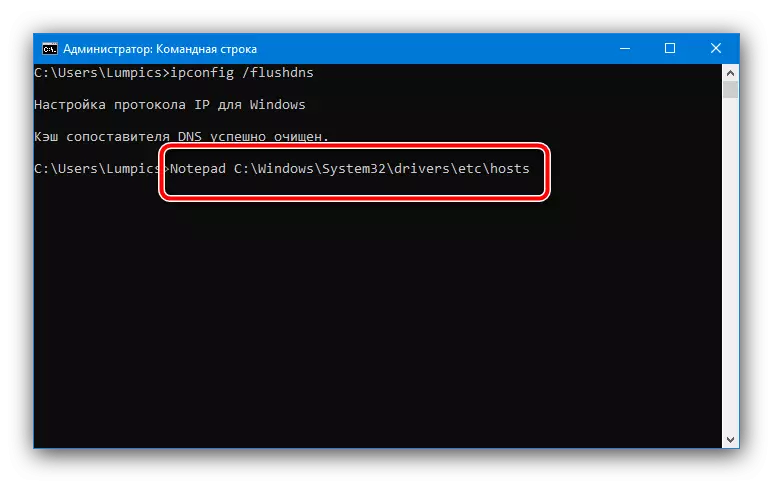

След пълни започва на операционната система, опитайте да се преместите проблем ресурс - възможно ли е, че сега ще се появи за достъп.
Метод 4: Използване на архив версия на сайта
Ако сайтът "лъжи" за дълго време, има шанс, че той е отстранен от сървъра, и обичайните методи няма да получат достъп до него. В такава ситуация, няма да има възможност за гледане по-недостъпни страници, че има две: търсене кеш или специална услуга.Google Cache
Най-голямата търсачка в света вече е била предоставяне на възможност за кеширане страници и тяхното последващо гледане.
- Отворете основния ресурс на "Корпорация за добро", където да въведете адреса на желаното място в лентата за търсене и щракнете върху Търсене.
- Намерете желаният резултат сред издаването, а след това щракнете с левия бутон по стрелката до името на ресурса, където да изберете "запазено копие".
- Изчакайте, докато се отваря сайта. Ако информацията е била продадена правилно, вие ще получите подходящ вариант.



Service Wayback Machine
Преди няколко години, се появи една инициатива, чиято цел е да се създаде онлайн архив файл за бъдещите поколения. В резултат на дейността му е била услугата Wayback Machine: тя също така ви позволява да видите копия на сайтове, включително и на далечни разстояния отстранен от главния пространство на Интернет.
Официален сайт на архив Wayback Machine
- Отидете на страницата на услугата, а след това използвайте входния низ, в която сте посочили желания адрес и натиснете "Browse история".
- Резултатите от търсенето обикновено се издават в лента формат на времето - изберете годината на лихва върху нея и кликнете върху съответната лента.
- Сега календара ще се появи след месеци на избрания в предишната стъпка година. Дати отбелязани със синьо - активни референтни със записани снимки сайт. Задръжте показалеца върху нея курсора, след това кликнете върху един от времевите сегменти.
- Копията са доста функционални: Дори и прикачените файлове често се записват Plus е възможно да се мине през линкове към други части на ресурса, но само ако снимките им също са налични в архива..

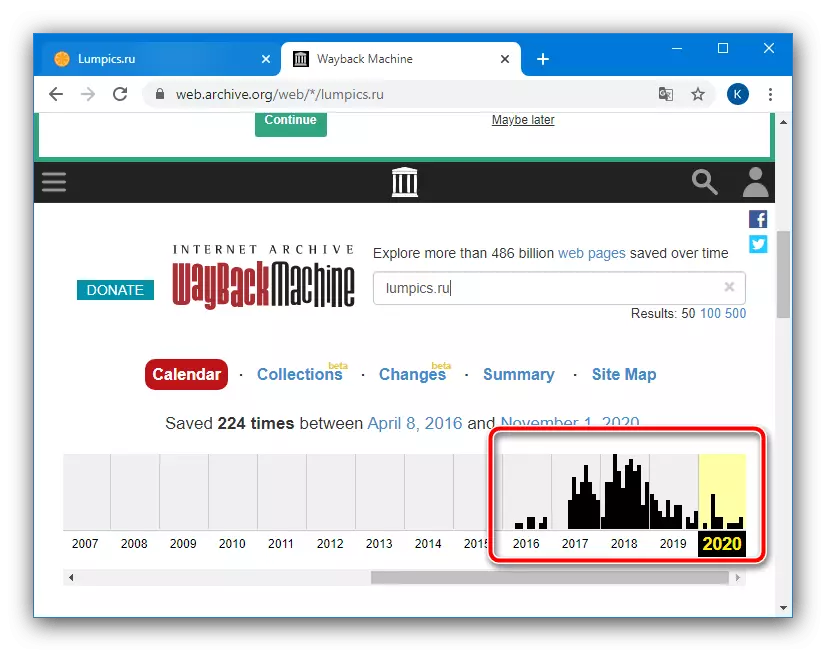
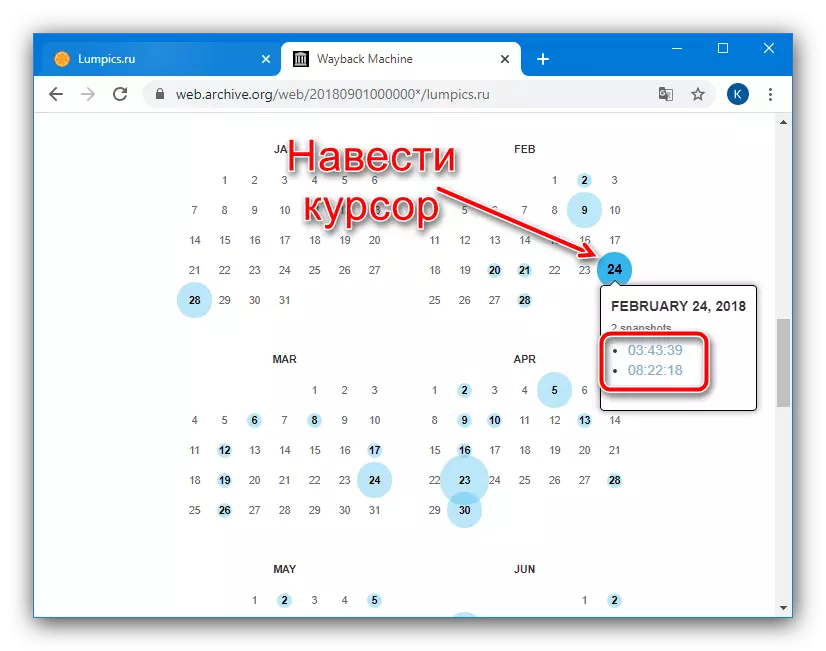

Този метод е трудно да се назове пълноценното решение на разглеждания проблем, но той ще бъде полезен в случаите, когато е от решаващо значение за получаване на информация от недостъпна страница.
